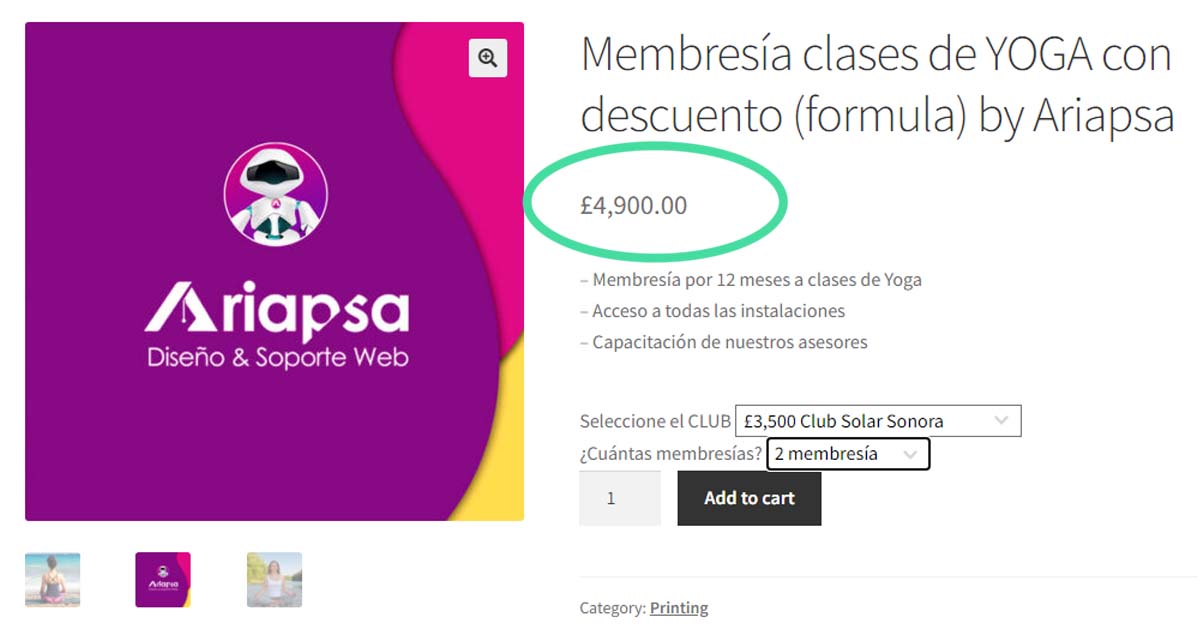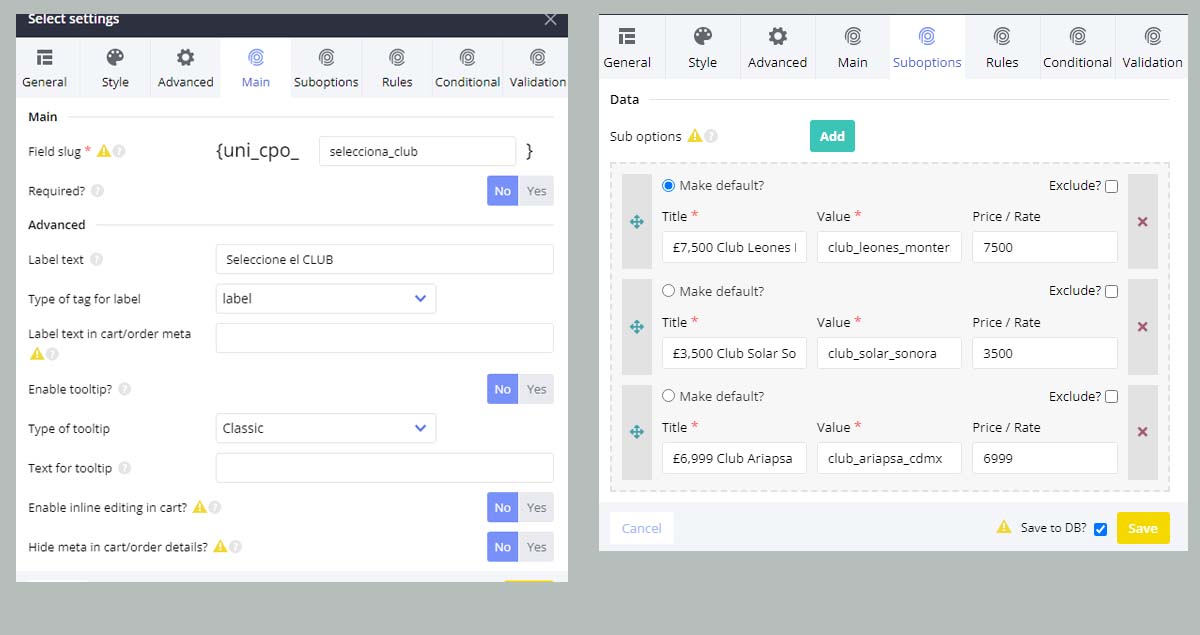Uni CPO: opciones de WooCommerce y fórmulas de cálculo de precios es un complemento con todas las funciones que crea la oportunidad de agregar opciones personalizadas para productos de WooCommerce y permite el cálculo de precios personalizado basado en cualquier fórmula matemática.
1.- Instalamos el plugin UNI CPO
Product Options and Price Calculation Formulas for WooCommerce – Uni CPO Instala y activa plugin.
2.- Añadir nuevo producto
Vamos a añadir un producto, titulo, descripción corta, descripción larga e imágenes que necesite tu servicio o producto y precio inicial, para este caso de ejemplo será una membresía para un club de servicios de YOGA, cuya problemática es:
" Servicio de YOGA requiere cobrar membresías a nuevos clientes aplicando un descuento en CLUB SOLAR SONORA, pero solo a partir de la compra de 2 membresías"
3.- Abrimos CPO FORM BUILDER
Publicamos nuestro producto, ahora vamos a DATOS DE PRODUCTO / CPO FORM BUILDER / clic botón GO TO THE BUILDER, cuando se abra editor, desplegamos menú de CPO.
Añadimos dos filas (row)
En primer fila arrastramos modulo SELECCIONAR, abrimos CONFIGURACIÓN, pestaña PRINCIPAL, añadimos ETIQUETA: Seleccione el CLUB y en slug mismo nombre separado por guiones bajos ejemplo selecciona_club
Luego vamos a SUBOPCIONES, añadimos opciones secundarias, para el caso vamos asignar el precio real y el nombre de club para que usuario note el descuento.
MARCAMOS EL PRIMERO POR DEFAULT que coincida con el precio del producto.
Una vez llenado vamos a guarda en BD (base de datos)
¿Guardar en DB? y GUARDAR
Añadimos otro modulo debajo de nombre de club, igual modulo SELECCIONAR, en PRINCIPAL colocamos la ETIQUETA ¿Cuántas membresías? y SLUG membresias, vamos a SUBOPCIONES, podemos marcar la primer opción de 1 membresía.
Una vez llenado vamos a guarda en BD (base de datos)
¿Guardar en DB? y GUARDAR
4.- Vamos a formulas
Fórmula
Esta es una fórmula simple para su producto. Se aplicará si no se agregan reglas o si ninguna de ellas coincide.
Añadimos una Fórmula principal, donde multiplicara el precio del CLUB por el numero de membresía:
{uni_cpo_selecciona_club}*{uni_cpo_membresias}
Lógica condicional
También es posible utilizar la función de reglas condicionales de fórmula. Primero, habilítelo aquí y luego agregue algunas reglas.
Aplicamos las condicionales en este caso:
"Le diremos que genere un descuento del 30% al CLUB SOLAR SONORA siempre y cuando el usuario compre 2 membresías"
Este producto muestra formula para generar descuentos
(((100-30)/100)*{uni_cpo_selecciona_club})*{uni_cpo_membresias}
Primer parte diría así:
(100-30)/100): Al 100% resta 30% (que será el descuento que queremos aplicar al precio final), luego al total divídelo entre 100 (%) que nos dará un resultado en decimales en este caso 0.7
Luego a este resultado decimal 0.7 multiplícalo por el precio final (nombre de club) para obtener el total con descuento aplicado.
((100-30)/100)*{uni_cpo_selecciona_club}
Para el caso de yoga solo aplicara descuento a comprar 2 membresías anuales, entonces hay que indicarle que al total lo multiplique por el numero de membresías.
(((100-30)/100)*{uni_cpo_selecciona_club})*{uni_cpo_membresias}
Listo solo faltaría guardar y publicar
5.- Configurar y guardar para publicar cambios de FORMULA
Clic sobre engrane y marcamos primeras 2 opciones
¿Mostrar opciones personalizadas en la página del producto?
¿Habilitar el cálculo de precios basado en opciones personalizadas?
Genera el calculo automático.
Si marcamos la 3 opción
¿Utilizar un botón especial de "calcular" en lugar de calcular el precio instantáneamente?
Genera un botón para calcular manualmente y no cuando seleccionemos opciones, ideal si tenemos un hosting básico.